Гайд: Как включить режим режиссёра в GTA V

«Режим режиссёра» появился в Grand Theft Auto V больше пяти лет назад, и с тех пор многие игроки задаются вопросом о том, как вообще туда попасть. Ведь инструмент в самом деле очень мощный и даёт в полной мере проявить творческий потенциал — почти как любая трёхмерная часть The Sims. Кроме того, это просто весёлый «читерский» режим, где можно, к примеру, играть за кота и творить практически всё, что заблагорассудится.
Вкратце рассказываем, как таки это всё опробовать.
Как зайти в «Режим режиссёра»
Здесь на самом деле всё довольно просто — для этого нужно войти в меню взаимодействия, которое находится в сюжетном режиме GTA V. Чуть подробнее об этом меню мы рассказывали в отдельном гайде для многопользовательской игры, а тут только перечислим, как его открыть на каждой из платформ:
- ПК — нажмите клавишу М ;
- PS3 — нажмите на кнопку Select ;
- PS4 — удерживайте сенсорную панель ;
- Xbox 360 — удерживайте кнопку Back ;
- Xbox One — удерживайте кнопку Select.
Теперь в меню выберите опцию «Режим режиссёра » (она будет в самом низу).

Далее нужно будет прокликать пару предупреждений. Как только зайдёте в режим, запустится «кастинг». Здесь нужно будет выбрать «актёра», то есть модельку персонажа, которым вы будете управлять.

Взять под контроль кого угодно сразу не получится. Чтобы разблокировать животных, вам нужно обнаружить в игре галлюциногенные кактусы, которые временно превращают вас в представителей фауны. Найти их можно по всей карте (см. ниже).
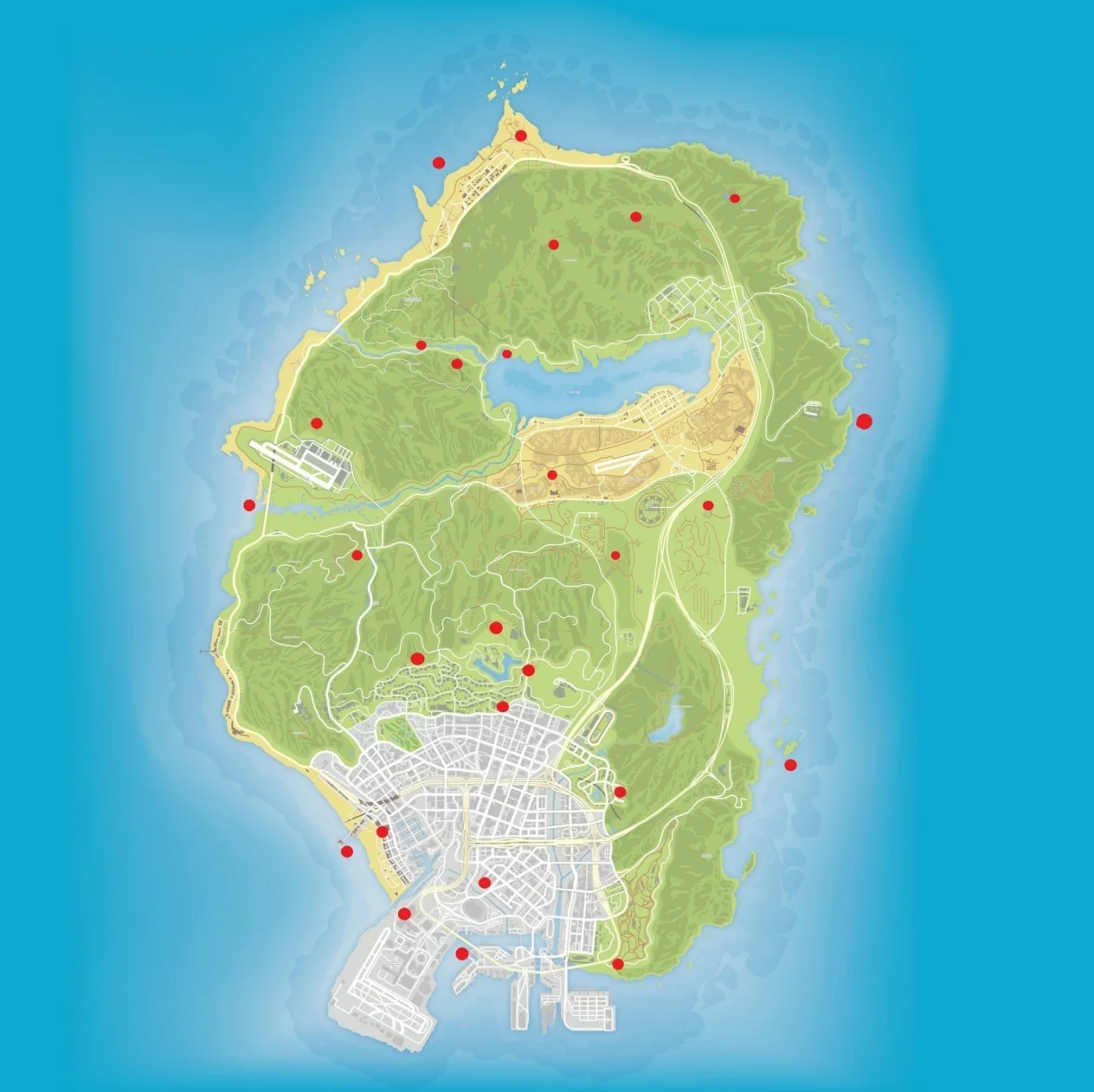
В том же меню вы можете перенастраивать окружающий мир так, как вам захочется: настраивать количество пешеходов, погоду, время суток, трафик и уровень розыска. Кроме того, можно использовать и все читы.
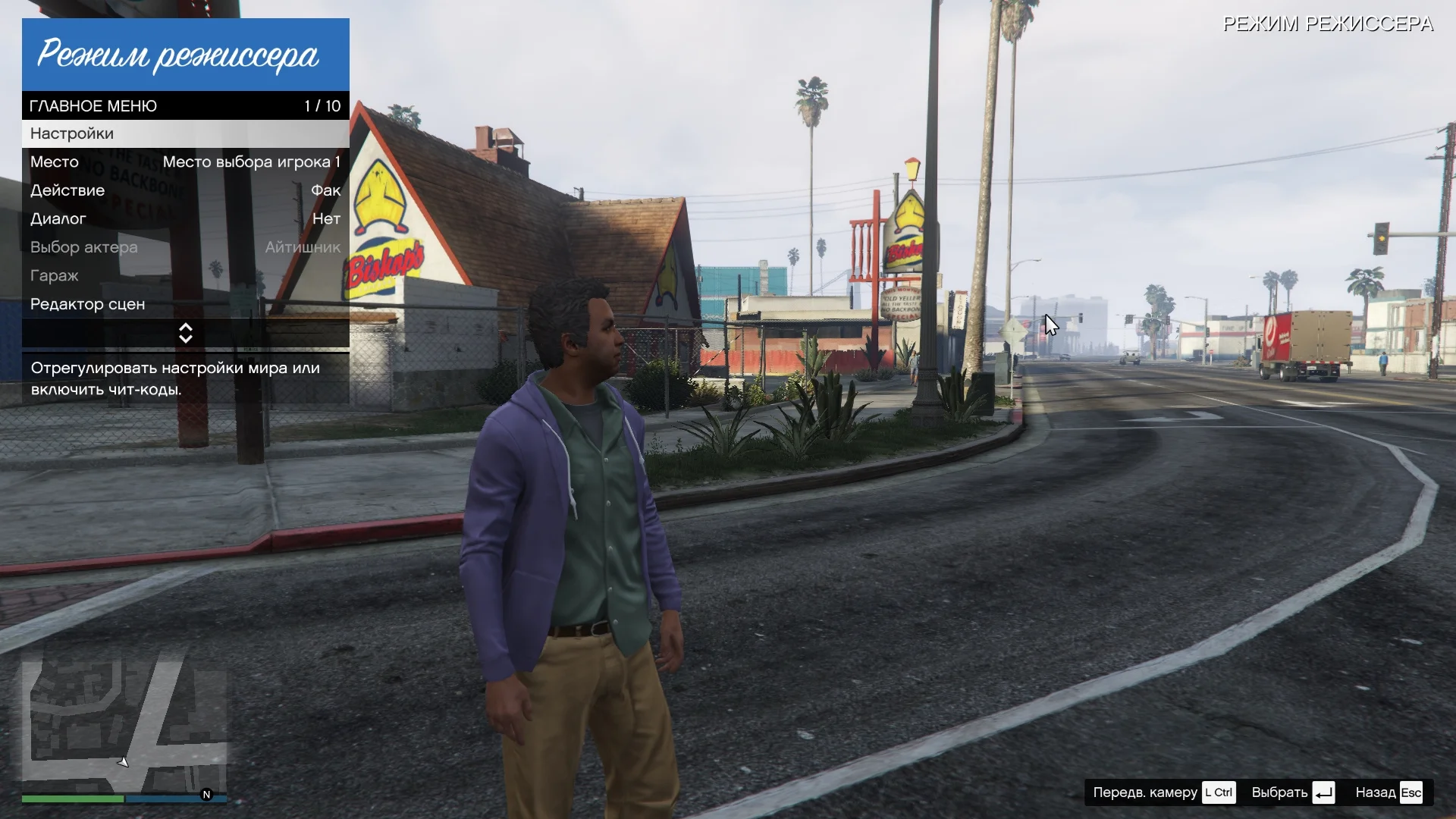
Со всем этим можно играться не только для того, чтобы повеселиться, но и для записи видеороликов. Об этом дальше.
После того, как выберете актёра и начнёте им управлять, вы получите достижение «Кинодебют». Если зайдёте в игровой мир режима, используя своего персонажа из онлайн-режима, то бонусом прилетит ещё и ачивка «Станиславский».
Как снимать для «Режима режиссёра»
Тут всё тоже проще некуда. Всего есть два режима съёмки. Для подсказки о каждом нужно нажать на Alt :
- Обычный режим — F1 для начала и снова F1 для того, чтобы завершить запись.
- Запись геймплея «постфактум» (очень пригодится, если произошло что-то крутое). Для этого нажмите F2.

Что дальше?
Редактировать снятое можно во встроенном видеоредакторе. Зайти туда можно через главное меню.
- Выберите вкладку «Редактор Rockstar».
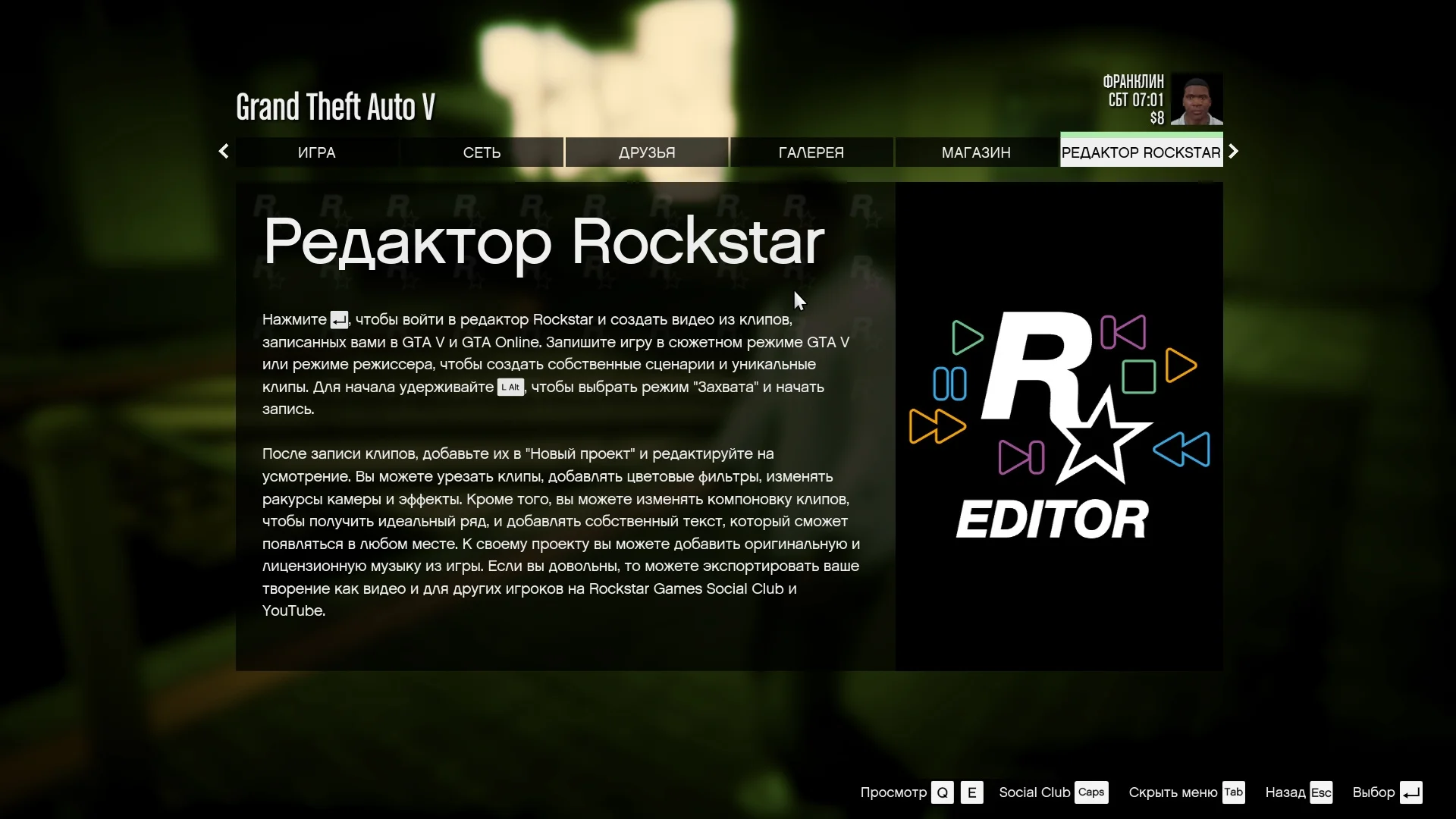
- Нажмите Enter.
- Затем перейдите к опции «Создать проект», а после — «Добавить клип».
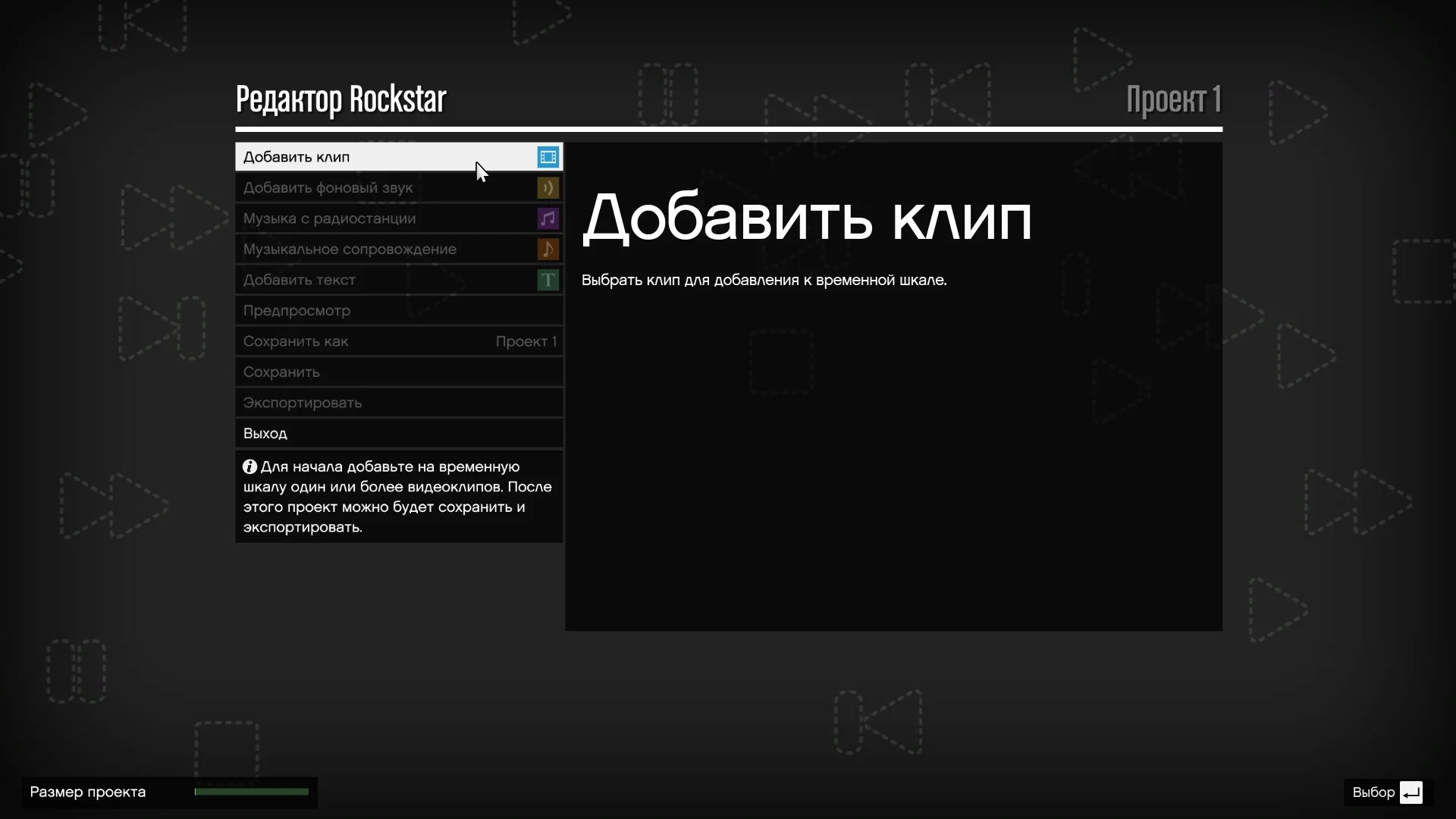
Перед вами предстанет простейший видеоредактор, в котором и можно собирать свои творения.